Hướng dẫn tắt hoàn toàn hiệu ứng 3D trên iPhone
Hiểu được điều này, Apple cung cấp một cách để giảm các hiệu ứng 3D đó thông qua lựa chọn bật Reduce Motion trong Settings => General => Accessibility. Mặc dù vậy khi bật Reduce Motion thì chúng ta vẫn thấy còn lại một chút hiệu ứng "chuyển cảnh" mờ dần.
Đến nay các lựa chọn tắt hoàn toàn hiệu ứng 3D sẽ đều đòi hỏi iPhone đã phải được jailbreak nếu không nhờ có một phát hiện được chia sẻ trên các mạng xã hội. Vậy là chúng ta có thể thử một cách hơi kỳ cục để hoàn toàn loại bỏ các hiệu ứng 3D. Khi khởi động lại iPhone, chúng ta sẽ phải làm lại từ đầu để tắt hiệu ứng.
Tắt hiệu ứng 3D trên iPhone hoàn toàn như thế nào?
Bước 1: Mở Settings => General => Accessibility rồi vào mục Assistive Touch.
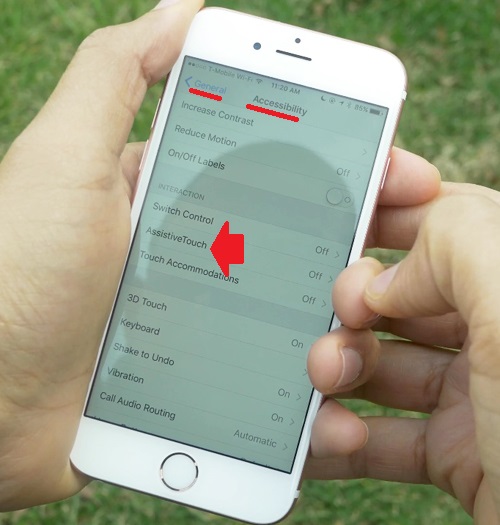
Mở Settings => General => Accessibility rồi vào mục Assistive Touch.
Bước 2: Bật công tắc Assistive Touch.
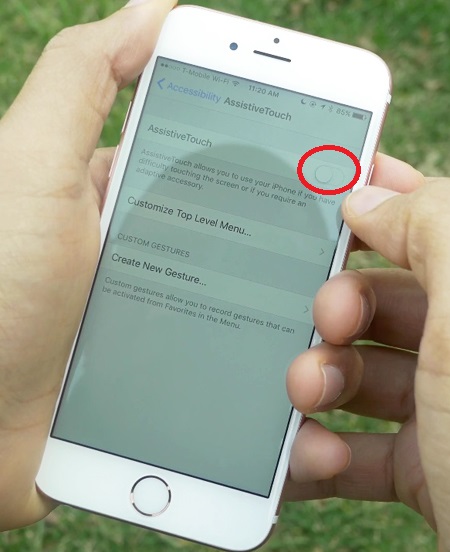
Bật công tắc Assistive Touch.
Bước 3: Quay trở lại màn hình nền và kéo Assistive Touch xuống phía góc dưới cùng bên phải. Sau đó bắt đầu mở tìm kiếm Spotlight bằng thao tác kéo trượt màn hình nền xuống dưới. Khi Assistive Touch đã nằm ở vị trí trên bàn phím ảo, bấm vào màn hình để hủy Spotlight. Khi Spotlight được gọi ra nhanh hơn hẳn cũng là dấu hiệu cho thấy tác động mà chúng ta đang lợi dụng. Hãy thử mở bất kỳ ứng dụng nào để kiểm tra xem các hiệu ứng đã được loại bỏ hay chưa, nếu chưa thì lặp lại việc tắt mở Spotlight cho tới khi thành công. Khi đã được thì chúng ta có thể tắt Assistive Touch đi.
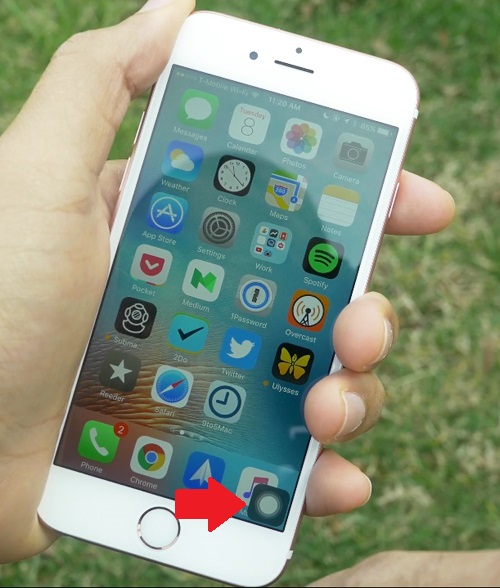
Quay trở lại màn hình nền và kéo Assistive Touch xuống phía góc dưới cùng bên phải.
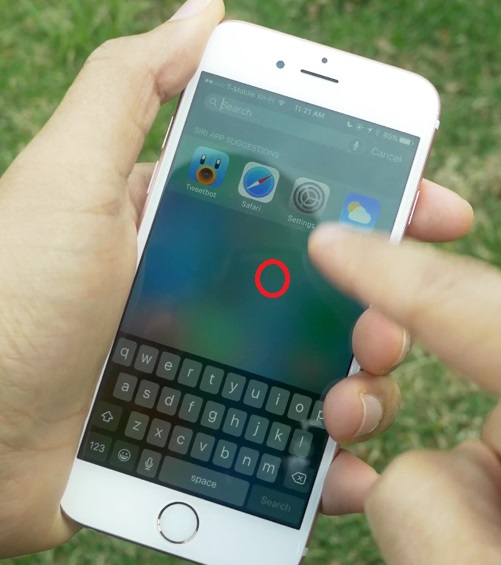 |
|
Bắt đầu mở tìm kiếm Spotlight bằng thao tác kéo trượt màn hình nền xuống dưới. Khi Assistive Touch đã nằm ở vị trí trên bàn phím ảo, bấm vào màn hình (khoảng khoanh đỏ) để hủy Spotlight. Lặp lại việc tắt mở Spotlight cho tới khi thành công. |
Duchuymobile.com (Anh Hào Ictnews)





